Lorsqu'un flux d'approbation est configuré dans une feuille, vous pouvez envoyer des demandes d'approbation dans l'interface située dans le coin inférieur droit de la page formulaire d'une entrée.
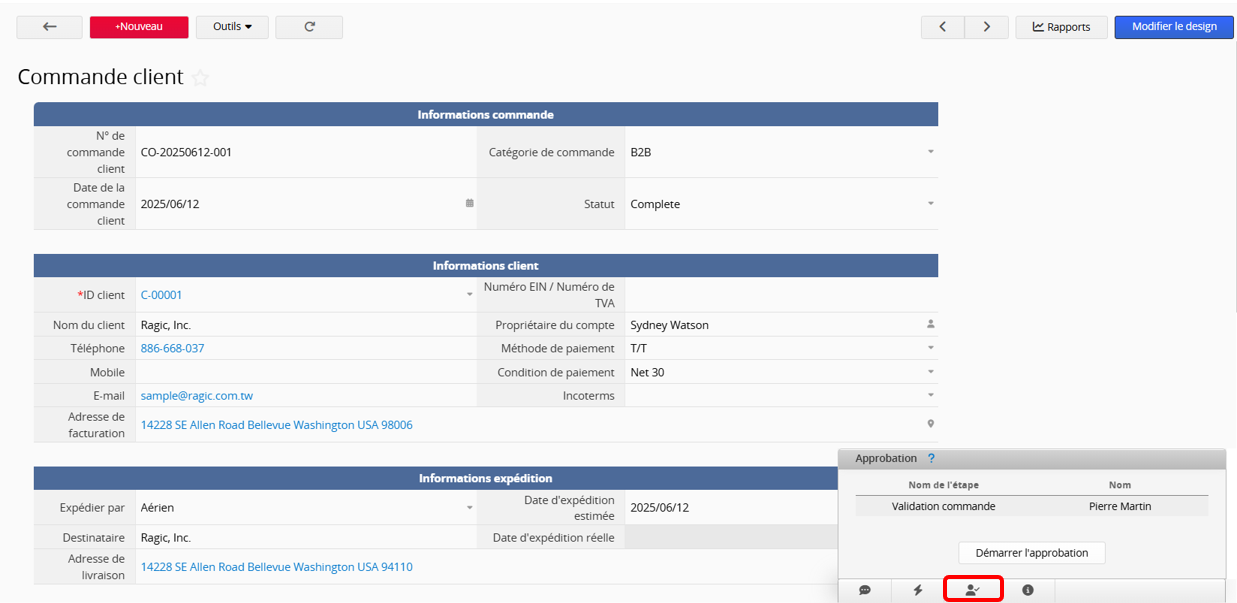
Voici les restrictions liées à l’utilisation du processus d’approbation selon le type d’utilisateur. Si vous avez des questions concernant les autorisations d’approbation, veuillez contacter votre SYSAdmin.
1. Utilisateurs internes: les utilisateurs avec des droits d'accès définis sur "Admin" , ou désignés comme administrateurs (par exemple, "utilisateur de bulletin" ou "utilisateur de sondage", peuvent lancer un processus d’approbation.
2. Utilisateurs externes: les utilisateurs externes ne peuvent pas initier un processus d’approbation. Toutefois, s’ils sont inclus dans le processus, ils peuvent approuver ou rejeter un enregistrement.
3. Utilisateurs sans compte ou non connectés : ces utilisateurs ne peuvent pas initier ni être inclus dans le processus d’approbation. Cependant, ils peuvent être ajoutés en entrant leur adresse e-mail comme approbateur.
Sur la gauche figure le "om de l’étape d’approbation", tandis que l' "approbateur" est sur la droite. Si l’approbateur est affiché sous forme de menu déroulant, sélectionnez un utilisateur dans la liste.
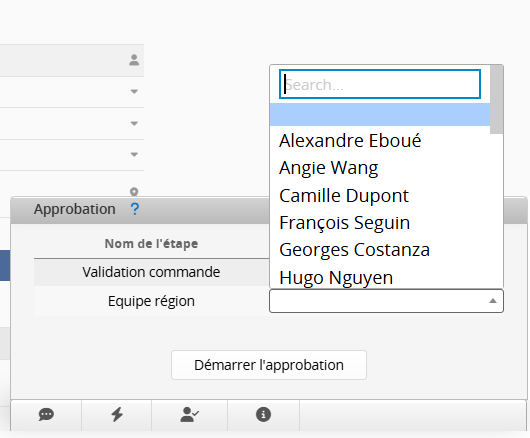
Cliquez sur Démarrer l’approbation pour lancer le processus d'approbation. Le statut d’approbation passera alors à "Approbation en attente", et le système enverra une notification par e-mail à l’approbateur.
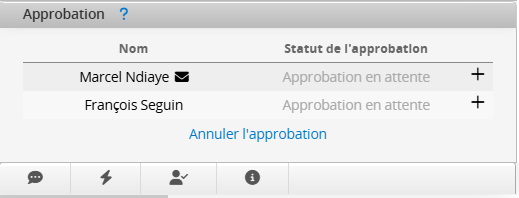
L’approbateur notifié peut cliquer directement sur "Approuver" dans l’enregistrement (l’option "Rejeter" sera également disponible si elle est activée dans les paramètres).
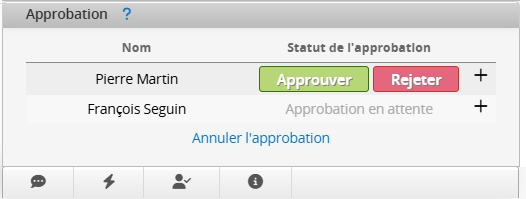
L'approbateur peut aussi directement cliquer sur "Approuver" ou "Rejeter" directement depuis l’e-mail de notification.
Remarque : pour approuver ou rejeter depuis l’e-mail, le navigateur doit être connecté au compte Ragic de l’approbateur. Si celui-ci est connecté à un compte différent ou non connecté, l’approbation par e-mail ne fonctionnera pas.
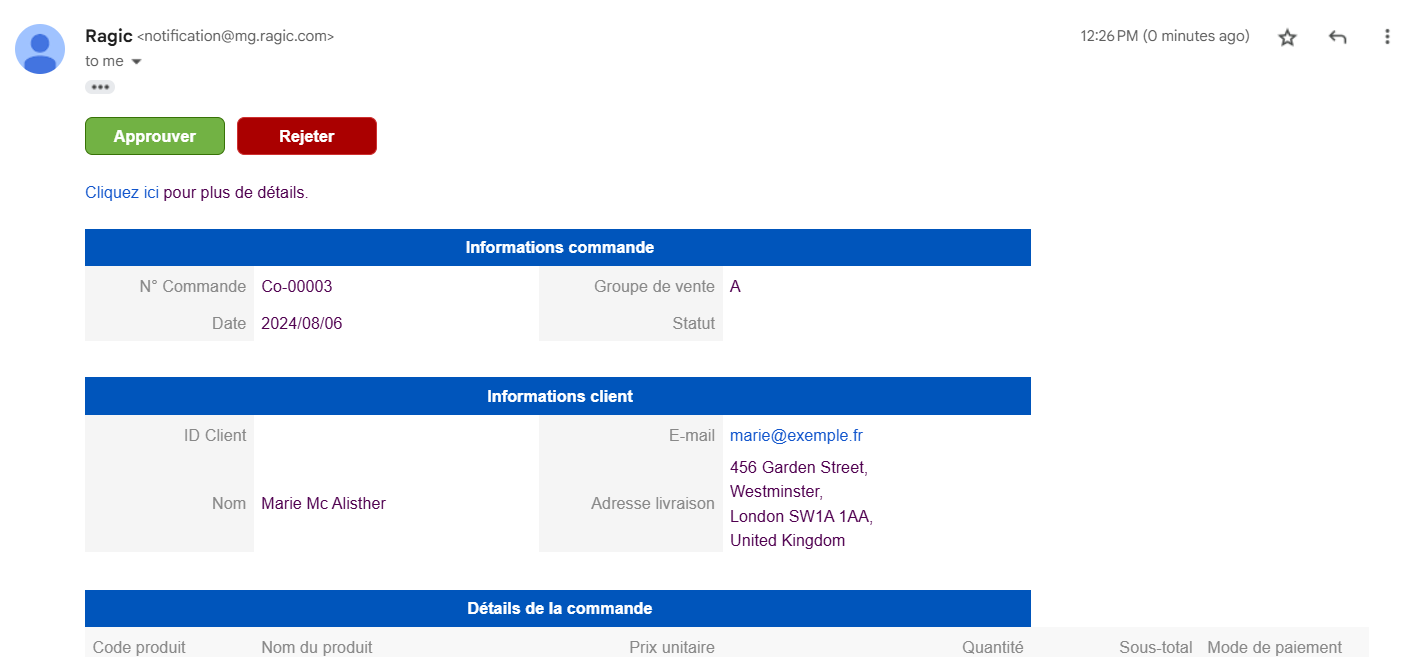
Si l’approbation est configurée avec la vérification stricte de l’identité, l’approbateur devra saisir à nouveau son mot de passe pour vérifier son identité pendant le processus.
Remarque : si vous vous connectez à Ragic avec un compte Google, suivez cette méthode pour définir un mot de passe et l’utiliser lors des approbations.
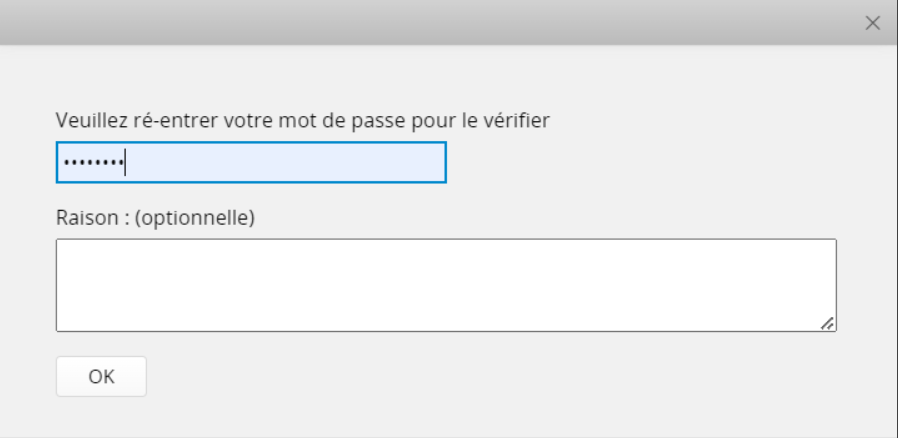
Si l’approbation est configurée avec l’option Signature de l'approbateur requise d'activée, une fenêtre de signature s’affichera pendant le processus. L’approbateur pourra signer directement, téléverser une image ou utiliser une signature enregistrée dans ses paramètres personnels. Après avoir signé, il est possible de cocher l’option Supprimer les bordures blanches lors de la sauvegarde, ce qui supprimera les bordures blanches et enregistrera l’image dans ses proportions d’origine.
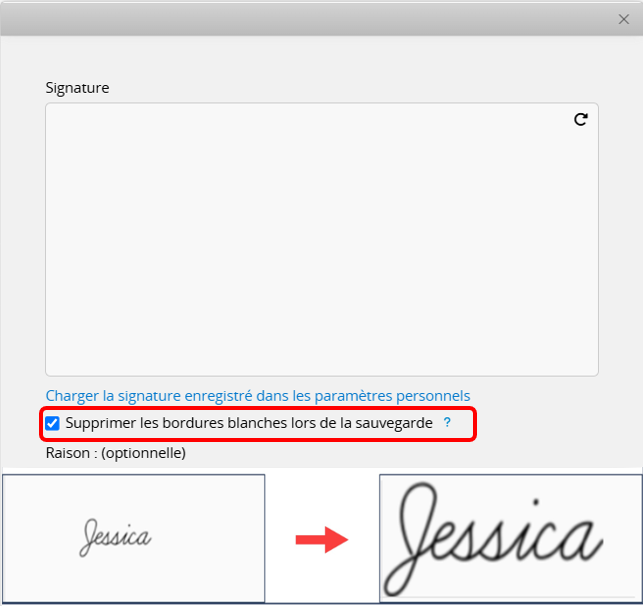
Un flux d'approbation suit une trajectoire allant de haut en bas. Une étape d'approbation ne peut être exécutée qu'une fois la précédente terminée. A chaque fois qu'une étape d'approbation est complétée, le "Statut d'approbation" est mis à jour et des notifications sont envoyées aux utilisateurs concernés.
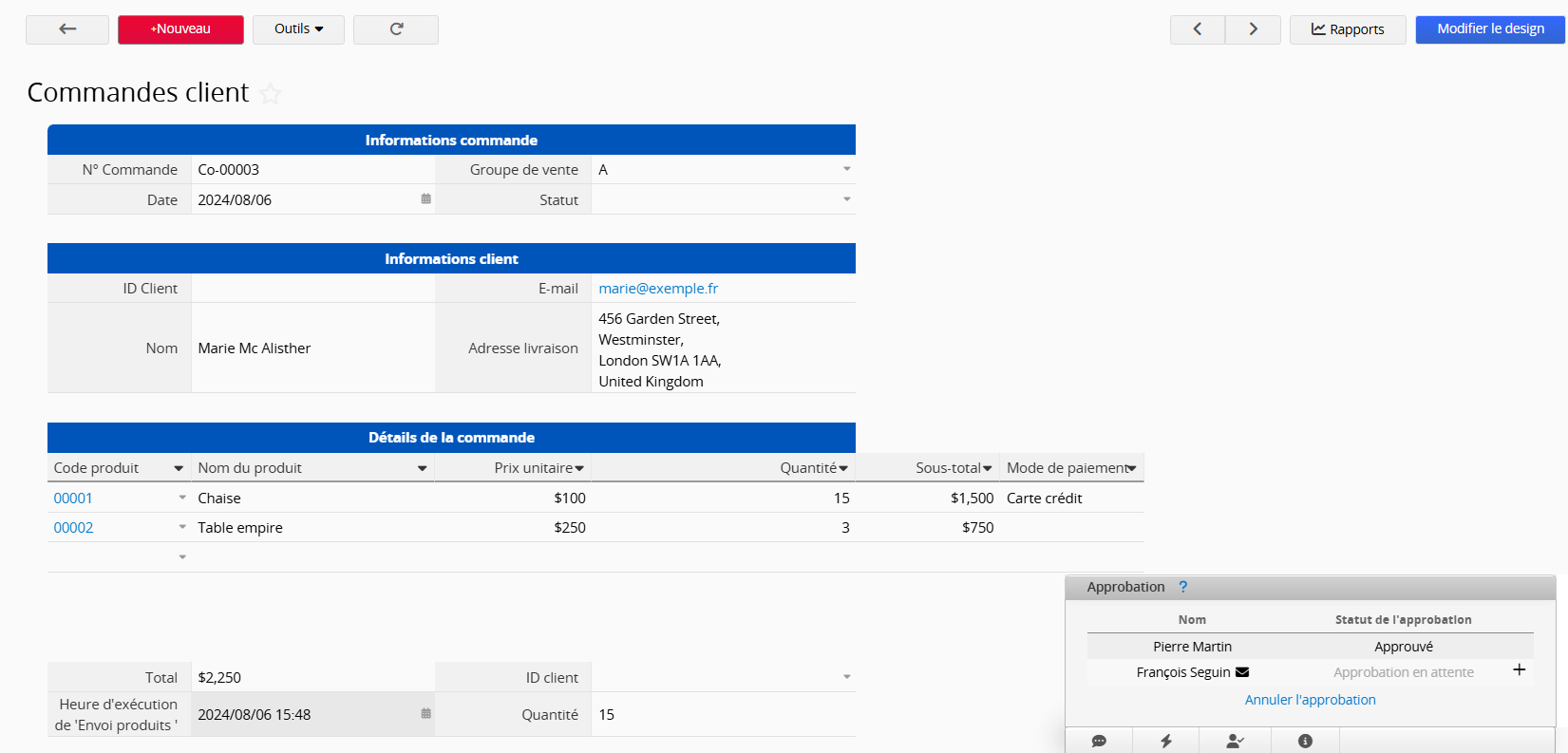
Pour envoyer un nouvel e-mail de notfiication à un approbateur, veillez cliquer sur l'icône "e-mail" à côté de son nom. Le message sera également renvoyé au délégué spécifié par l’approbateur.
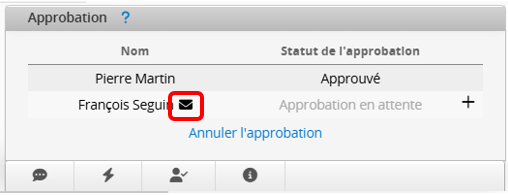
Si plusieurs étapes d’approbation sont attribuées au même approbateur, le système est configuré par défaut pour approuver automatiquement toutes les étapes suivantes impliquant cet approbateur. Cette option peut être désactivée si nécessaire.
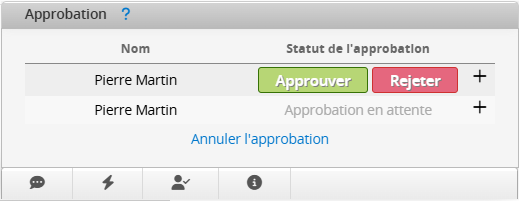
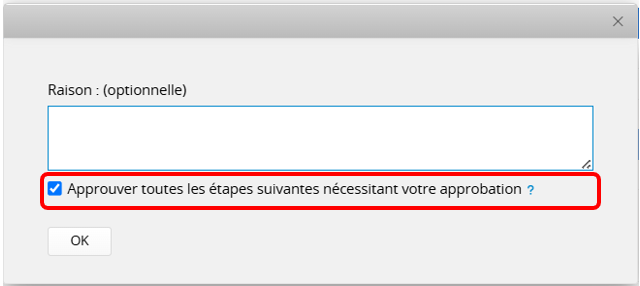
Remarque : si SYSAdmin active l’option Signature de l'approbateur requise dans les paramètres d'approbation avancés, l’approbation automatique des étapes suivantes sera désactivée. En revanche, si l'option Aucune justification nécessaire est activée, l’approbation automatique restera activée et ne pourra pas être désactivée.
Lorsque toutes les étapes d’approbation sont ignorées en raison des règles d’approbation, il est toujours possible de démarrer et de compléter manuellement le processus. Cela est utile lorsque certaines actions ne peuvent être exécutées que si l’enregistrement est approuvé.
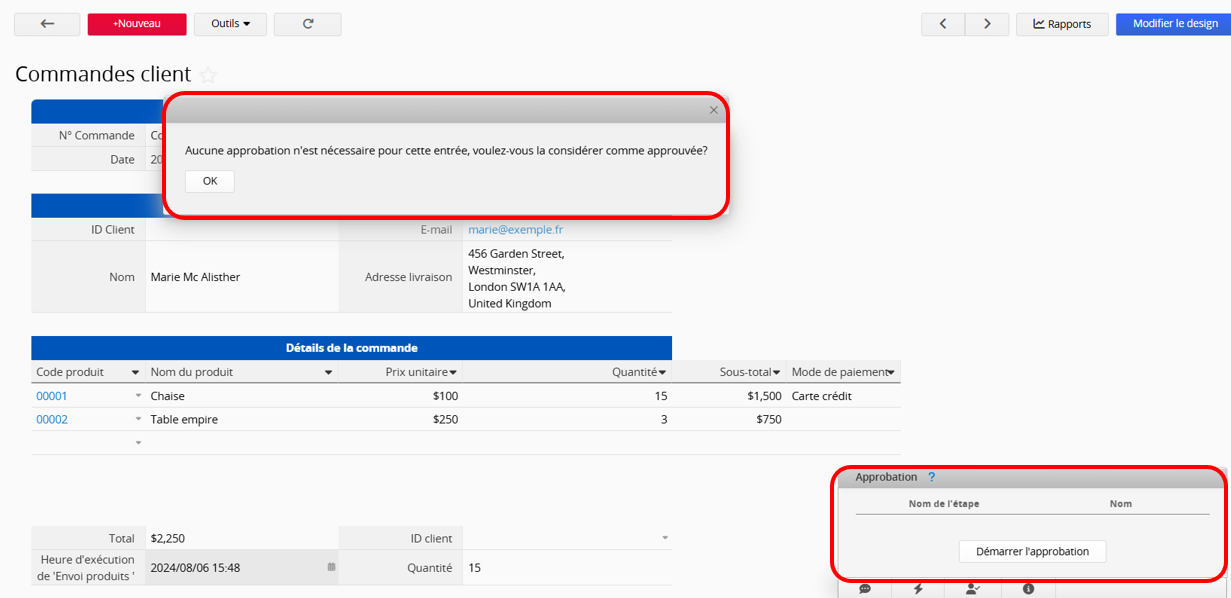
Vous pouvez approuver ou rejeter les approbations "en cours" de plusieurs enregistrements au moyen de l'approbation par lots.
Une fois qu'un flux d'approbation est déclenché, seuls l'utilisateur qui l'a démarré et le SYSAdmin peuvent l'annuler. Si un flux d'approbation est terminé, alors seul le SYSAdmin peut l'annuler.
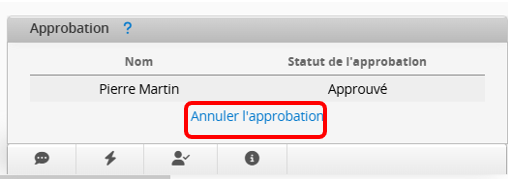
Si vous souhaitez permettre à d'autres utilisateurs d'annuler une approbation, veuillez contacter votre SYSAdminpour qu'il modifie les paramètres d'accès aux fonctionnalités.
Remarque : Si le SYSAdmin a activé l’option "Exécuter ces boutons d’action après l’approbation", le processus d’approbation ne pourra plus être annulé une fois terminé.
Si le SYSAdmin vous a attribué un délégué et activé l’option Activer et notifier le délégué sur la page utilisateur, votre délégué pourra approuver l’enregistrement en accédant à la feuille nécessitant une approbation. La mention "délégué"apparaîtra à côté du bouton Approuver / Rejeter.
Remarque : les utilisateurs peuvent également activer l’option Activer et notifier le délégué dans leurs paramètres personnels.
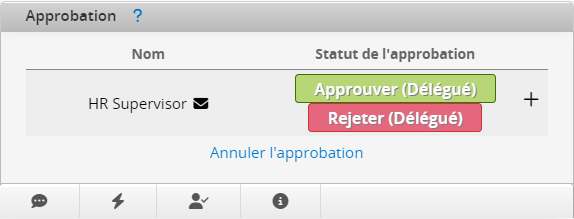
L'e-mail de notification indiquera si l'approbation a été donnée par un utilisateur délégué.
Remarque : pour approuver ou rejeter une approbation depuis un e-mail, le navigateur doit être connecté au compte Ragic de l’approbateur. Si l’approbateur n’est pas connecté au bon compte Ragic ou utilise un compte différent, l’approbation par e-mail ne fonctionnera pas.
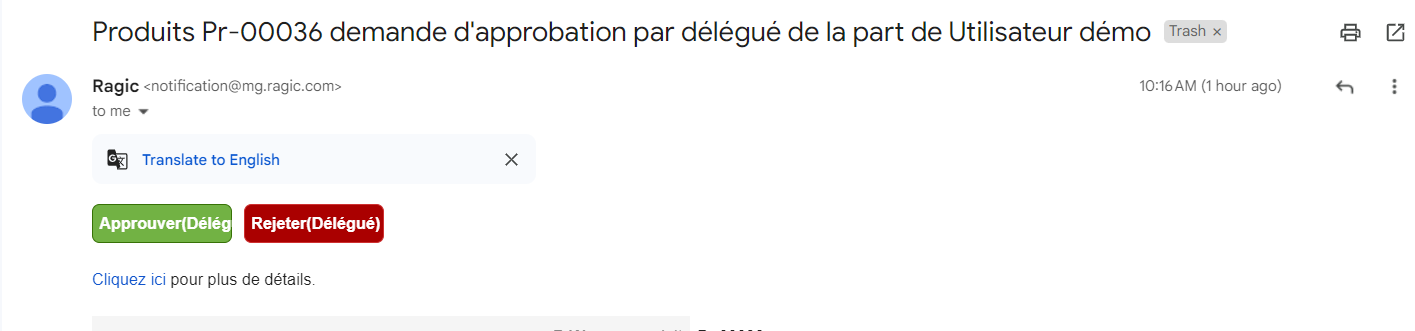
Le "statut d'approbation" va indiquer si l'approbation/rejet a été fait par un utilisateur délégué.
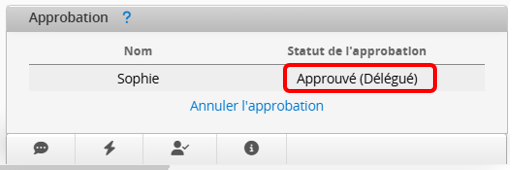
Pour ajouter des approbateurs ou des étapes d'approbation , cliquez sur l'icône "+" à côté des boutons d'approbation/rejet. Vous pouvez :
Ajouter une nouvelle étape en amont de l'étape actuelle - votre étape d'approbation sera mise en pause le temps que cette (ou ces) nouvel étape sera terminée.
Ajouter des approbateurs dans cette étape
Ajouter une nouvelle étape en aval de l'étape actuelle
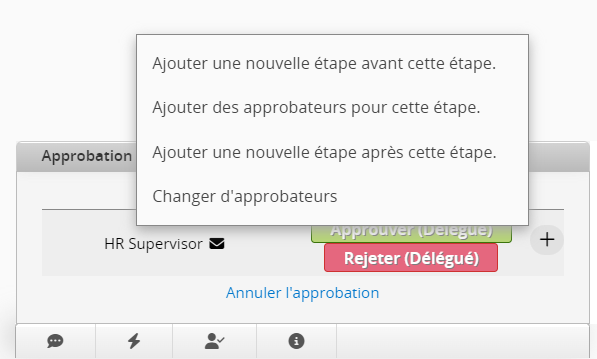
 Merci pour votre précieux retour !
Merci pour votre précieux retour !